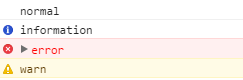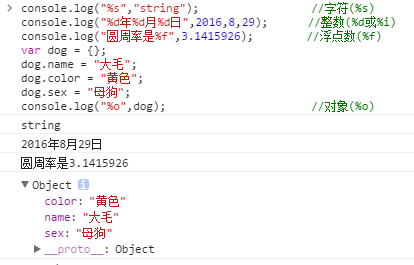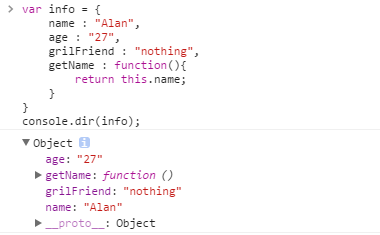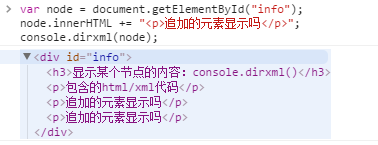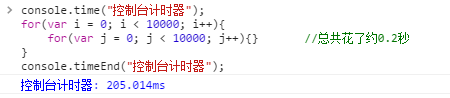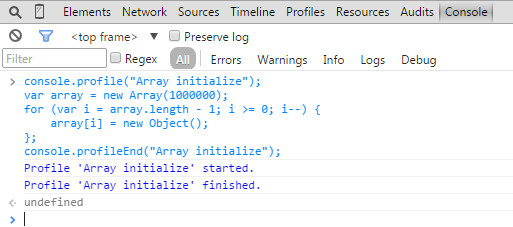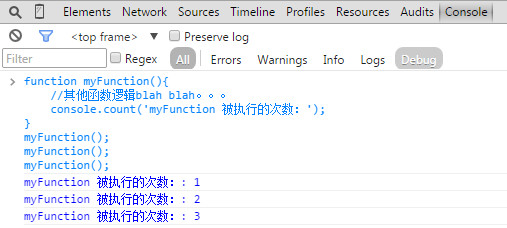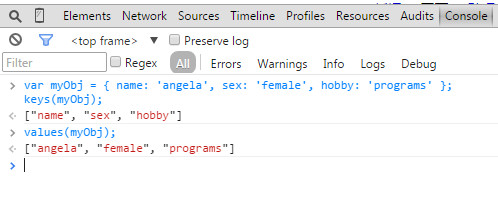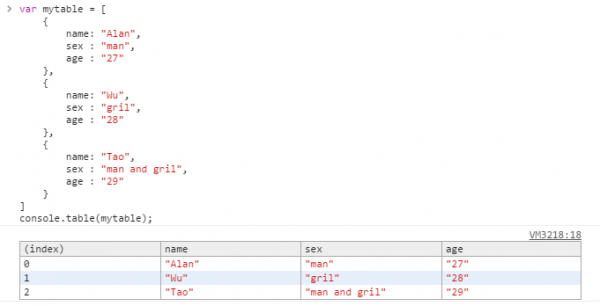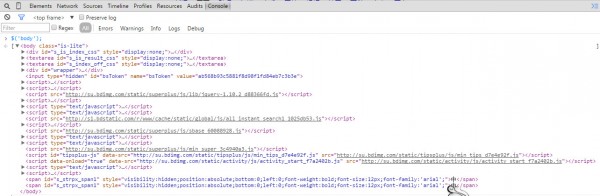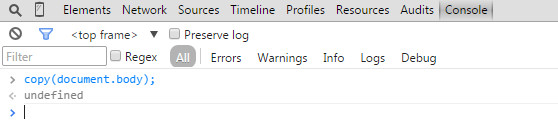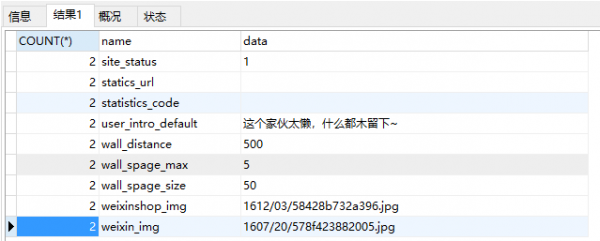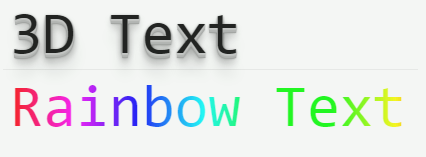一、显示信息的命令
|
0 1 2 3 |
console.log("normal"); // 用于输出普通信息 console.info("information"); // 用于输出提示性信息 console.error("error"); // 用于输出错误信息 console.warn("warn"); // 用于输出警示信息 |
二、点位符:字符(%s)、整数(%d或%i)、浮点数(%f)和对象(%o);
|
0 1 2 3 4 5 6 7 |
console.log("%s","string"); //字符(%s) console.log("%d年%d月%d日",2016,8,29); //整数(%d或%i) console.log("圆周率是%f",3.1415926); //浮点数(%f) var dog = {}; dog.name = "大毛"; dog.color = "黄色"; dog.sex = "母狗"; console.log("%o",dog); //对象(%o) |
三、信息分组 (console.group(),console.groupEnd())
|
0 1 2 3 4 5 6 7 8 |
console.group("第一组信息"); console.log("第一组第一条:我的博客"); console.log("第一组第二条:CSDN"); console.groupEnd(); console.group("第二组信息"); console.log("第二组第一条:程序爱好者QQ群"); console.log("第二组第二条:欢迎你加入"); console.groupEnd(); |
四、将对象以树状结构展现 (console.dir()可以显示一个对象所有的属性和方法)
|
0 1 2 3 4 5 6 7 8 |
var info = { name : "Alan", age : "27", grilFriend : "nothing", getName : function(){ return this.name; } } console.dir(info); |
五、显示某个节点的内容 (console.dirxml()用来显示网页的某个节点(node)所包含的html/xml代码)
|
0 1 2 |
var node = document.getElementById("info"); node.innerHTML += "<p>追加的元素显示吗</p>"; console.dirxml(node); |
六、判断变量是否是真 (console.assert()用来判断一个表达式或变量是否为真,只有表达式为false时,才输出一条相应作息,并且抛出一个异常)
|
0 1 |
var testObj = false; console.assert(testObj, '当testObj为false时才输出!'); |
七、计时功能 (console.time()和console.timeEnd(),用来显示代码的运行时间)
|
0 1 2 3 4 |
console.time("控制台计时器"); for(var i = 0; i < 10000; i++){ for(var j = 0; j < 10000; j++){} } console.timeEnd("控制台计时器"); |
八、性能分析performance profile (就是分析程序各个部分的运行时间,找出瓶颈所在,使用的方法是console.profile()和console.proileEnd();)
|
0 1 2 3 4 5 6 7 8 9 10 11 12 13 14 15 |
function All(){ // alert(11); for(var i = 0; i < 10; i++){ funcA(100); } funcB(1000); } function funcA(count){ for(var i = 0; i < count; i++){}; } function funcB(count){ for(var i = 0; i < count; i++){}; } console.profile("性能分析器"); All(); console.profileEnd(); |
详细的信息在chrome控制台里的”profile”选项里查看
九、console.count()统计代码被执行的次数
|
0 1 2 3 4 5 |
function myFunction(){ console.count("myFunction 被执行的次数"); } myFunction(); //myFunction 被执行的次数: 1 myFunction(); //myFunction 被执行的次数: 2 myFunction(); //myFunction 被执行的次数: 3 |
十、keys和values,要在浏览器里输入
十一、console.table表格显示方法
|
0 1 2 3 4 5 6 7 8 9 10 11 12 13 14 15 16 17 |
var mytable = [ { name: "Alan", sex : "man", age : "27" }, { name: "Wu", sex : "gril", age : "28" }, { name: "Tao", sex : "man and gril", age : "29" } ] console.table(mytable); |
十二、Chrome 控制台中原生支持类jQuery的选择器,也就是说你可以用$加上熟悉的css选择器来选择DOM节。
|
0 |
$("body"); //选择body节点 |
十三、copy通过此命令可以将在控制台获取到的内容复制到剪贴板
|
0 |
copy(document.body); //复制bodycopy(document.getElementById("info")); //复制某id元素的的节点 |
十四、$_命令返回最近一次表达式执行的结果,$0-$4代表了最近5个你选择过的DOM节点
十五、利用控制台输出文字,图片,以%c开头,后面的文字就打印的信息,后面一个参数就是样式属性;
|
0 |
console.log("请在邮件中注明%c 来自:console","font-size:16px;color:red;font-weight:bold;"); |
|
0 1 2 |
console.log("%c3D Text"," text-shadow: 0 1px 0 #ccc,0 2px 0 #c9c9c9,0 3px 0 #bbb,0 4px 0 #b9b9b9,0 5px 0 #aaa,0 6px 1px rgba(0,0,0,.1),0 0 5px rgba(0,0,0,.1),0 1px 3px rgba(0,0,0,.3),0 3px 5px rgba(0,0,0,.2),0 5px 10px rgba(0,0,0,.25),0 10px 10px rgba(0,0,0,.2),0 20px 20px rgba(0,0,0,.15);font-size:5em"); console.log('%cRainbow Text ', 'background-image:-webkit-gradient( linear, left top, right top, color-stop(0, #f22), color-stop(0.15, #f2f), color-stop(0.3, #22f), color-stop(0.45, #2ff), color-stop(0.6, #2f2),color-stop(0.75, #2f2), color-stop(0.9, #ff2), color-stop(1, #f22) );color:transparent;-webkit-background-clip: text;font-size:5em;'); |
输出的结果如下图所示:
| 格式化符号 | 实现的功能 |
|---|---|
| %s | 格式化成字符串输出 |
| %d or %i | 格式化成数值输出 |
| %f | 格式化成浮点数输出 |
| %o | 转化成展开的DOM元素输出 |
| %O | 转化成JavaScript对象输出 |
| %c | 把字符串按照你提供的样式格式化后输入 |